
- Autor John Day [email protected].
- Public 2024-01-30 11:43.
- Modificat ultima dată 2025-01-23 15:04.

În tutorialul anterior am făcut o indicație de potențiometru folosind ledul RGB neo pixel led. îl puteți vedea în acest articol „Indicatorul Potentio utilizează Neopixel RGB”
Și astăzi voi arăta indicatorul potențiator folosind afișajul metric cu LED MAX7219.
Urmați pașii de mai jos pentru a o realiza.
Pasul 1: Componente necesare



Componente necesare:
- Arduino nano
- Potențiometru
- Afișaj cu matrice LED Max7219
- Jumper Wire
- Consiliul de proiect
- USB mini
- laptop
Bibliotecă obligatorie
LedControl
Pasul 2: Schema
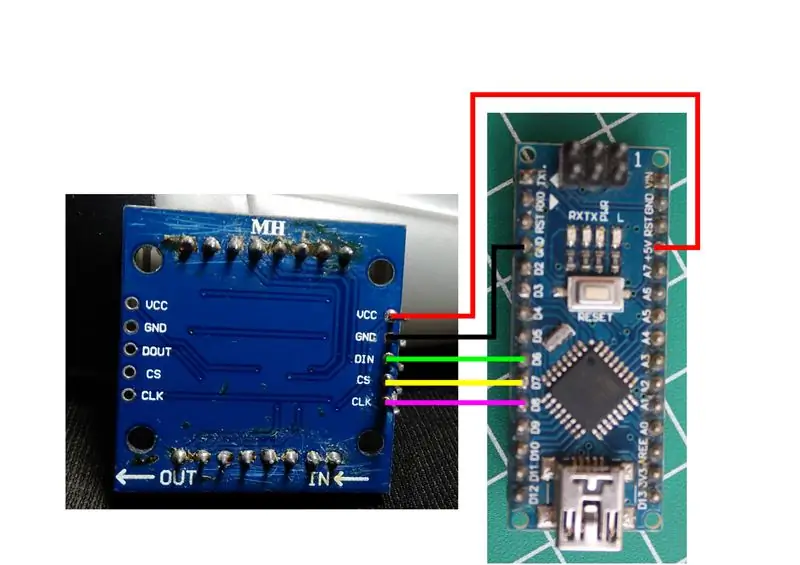
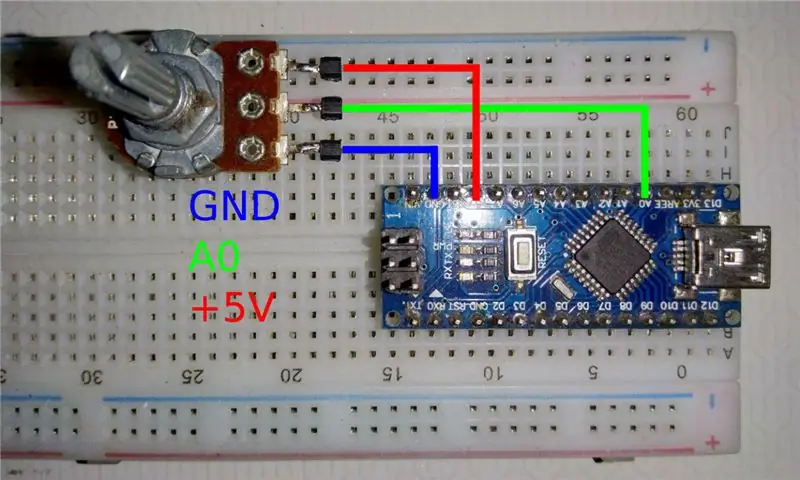

Pentru a asambla componentele, vedeți schema de mai sus, puteți vedea și informațiile de mai jos:
Arduino la Led & potentio
+ 5V ==> VCC și 3. Potențial
GND ==> GND & 1. Potentio
D6 ==> DataIn
D7 ==> CLK
D8 ==> CS / Încărcare
Pasul 3: Programare
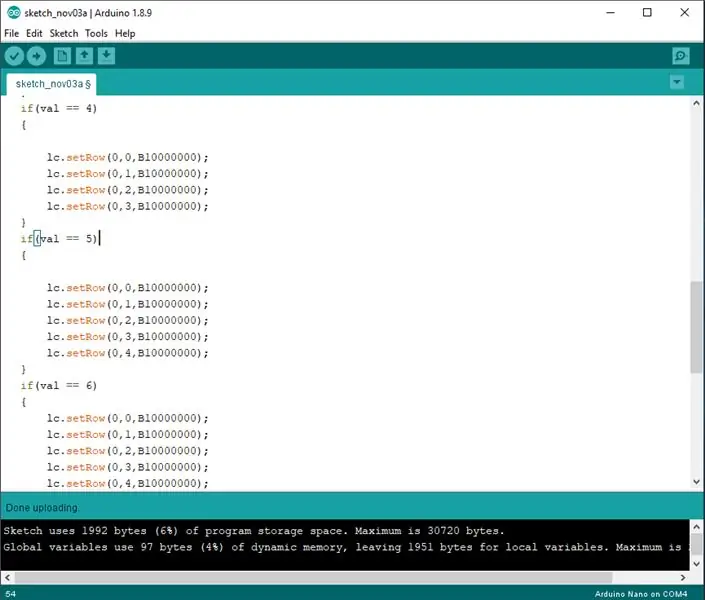
Folosiți codul de mai jos pentru a face ait:
#include „LedControl.h”
/*
Acum avem nevoie de un LedControl pentru a lucra. ***** Aceste numere de pin nu vor funcționa probabil cu hardware-ul dvs. ***** pinul 6 este conectat la DataIn pinul 7 este conectat la CLK pinul 8 este conectat la LOAD Avem doar un singur MAX72XX. * /
LedControl lc = LedControl (6, 7, 8, 1);
timp de întârziere nesemnat = 100;
configurare nulă () {
lc.shutdown (0, false); lc.setIntensity (0, 8); lc.clearDisplay (0); } void loop () {int val = analogRead (A0); val = hartă (val, 0, 1023, 0, 8);
if (val == 1)
{
lc.setRow (0, 0, B10000000);
}
if (val == 2)
{lc.setRow (0, 0, B10000000); lc.setRow (0, 1, B10000000); } if (val == 3) {
lc.setRow (0, 0, B10000000);
lc.setRow (0, 1, B10000000); lc.setRow (0, 2, B10000000); } if (val == 4) {
lc.setRow (0, 0, B10000000);
lc.setRow (0, 1, B10000000); lc.setRow (0, 2, B10000000); lc.setRow (0, 3, B10000000); } if (val == 5) {
lc.setRow (0, 0, B10000000);
lc.setRow (0, 1, B10000000); lc.setRow (0, 2, B10000000); lc.setRow (0, 3, B10000000); lc.setRow (0, 4, B10000000); } if (val == 6) {lc.setRow (0, 0, B10000000); lc.setRow (0, 1, B10000000); lc.setRow (0, 2, B10000000); lc.setRow (0, 3, B10000000); lc.setRow (0, 4, B10000000); lc.setRow (0, 5, B10000000); } if (val == 7) {lc.setRow (0, 0, B10000000); lc.setRow (0, 1, B10000000); lc.setRow (0, 2, B10000000); lc.setRow (0, 3, B10000000); lc.setRow (0, 4, B10000000); lc.setRow (0, 5, B10000000); lc.setRow (0, 6, B10000000); } if (val == 8) {lc.setRow (0, 0, B10000000); lc.setRow (0, 1, B10000000); lc.setRow (0, 2, B10000000); lc.setRow (0, 3, B10000000); lc.setRow (0, 4, B10000000); lc.setRow (0, 5, B10000000); lc.setRow (0, 6, B10000000); lc.setRow (0, 7, B10000000); } lc.clearDisplay (0); }
Pasul 4: Rezultat

Odată programate, rezultatele vor arăta astfel.
Dacă potențialul este rotit spre dreapta, LED-urile live vor urmări din ce în ce mai mult numărul de ture.
Dacă potul este rotit spre stânga, LED-ul live va fi din ce în ce mai puțin în urma potenței de rotație.
Recomandat:
Indicatorul Potentio folosește RGB Neopixel: 4 pași

Indicatorul Potentio folosește RGB Neopixel: În acest articol voi face un indicator de rotație al contorului potentio folosind inelul RGB Nano pixel. Deci, câte rotații făcute pe potențiometru vor fi afișate pe inelul RGB
Indicatorul zonei de studiu (SAI): 8 pași

Indicatorul zonei de studiu (SAI): Doriți să facilitați găsirea unui loc de studiu în ultima săptămână? Luați în considerare construirea unor indicatori ai zonei de studiu! Cel mai simplu, sistemul este o colecție de indicatori ai zonei de studiu (ISA) conectată la o sursă principală de energie care indică disponibilitatea
Contactați mai puțin indicatorul de nivel al apei și controlul motorului fără coroziune: 5 pași

Contactați indicatorul de nivel al apei și controlul motorului fără coroziune și fără coroziune. Mod fără contact cu ajutorul senzorului cu ultrasunete și a plăcii Arduino uno.P
Indicatorul nivelului apei - Circuite DIY: 3 pași

Indicatorul nivelului apei | Circuite DIY: Prototip PCB pentru 2 USD (orice culoare): ►► https://jlcpcb.com/mAcest tutorial video este SPONSORIZAT de către PCB-urile JLC. Oferă un PCB de calitate numai pentru sub 2 $ Mai întâi, înregistrați-vă de la linkul de mai jos & Încărcați fișierul Gerber / designul Eagle Gata
Cum se utilizează terminalul Mac și cum se utilizează funcțiile cheie: 4 pași

Cum să utilizați terminalul Mac și cum să utilizați funcțiile cheie: Vă vom arăta cum să deschideți terminalul MAC. De asemenea, vă vom arăta câteva caracteristici în Terminal, cum ar fi ifconfig, schimbarea directoarelor, accesarea fișierelor și arp. Ifconfig vă va permite să vă verificați adresa IP și anunțul MAC
